IVMaster IrfanView32をさらに便利にするソフト
PC元気COM
探し物はここにキーワードを入れて検索してくださいね~
IVMaster
『IrfanView32日本語版』を、さらに便利に使うためのソフト「IrfanView」とはオーストリアの Irfan Skiljan 氏が作った、 高速・高機能かつ非常に使いやすい、
フリーウエアのマルチメディア ビューアーです。
「IrfanView 日本語版」 とは、メニューやダイアログを日本語化したもので、音声ファイルやムービーも再生可能な画像ビューワーの日本語版です。
「IrfanView」と基本性能での違いははありません。
高機能、軽快な動作、フリーウェアでありながらGIF画像が扱える、等で有名なグラフィックソフト、『IrfanView32日本語版』ですが、それをさらに便利にしようという、欲張りなソフトが「IVMaster」です。
IrfanView32の使い方
C:\Program Files\i_view32のフォルダを開いたら、ショートカットを作成します。
(理由はそのほうが便利だから)
(理由はそのほうが便利だから)
デスクトップにショートカットの作り方
まず、赤い猫のアイコンを右クリックして、メニューを表示し、送るを選択します。
さらに表示されたメニューから、デスクトップ(ショーットカットを作成)をクリックして、i_view32のショーットカットをデスクトップに作ります。

さらに表示されたメニューから、デスクトップ(ショーットカットを作成)をクリックして、i_view32のショーットカットをデスクトップに作ります。

つきにIVMasterのショーットカットを同様の手順で作ります。
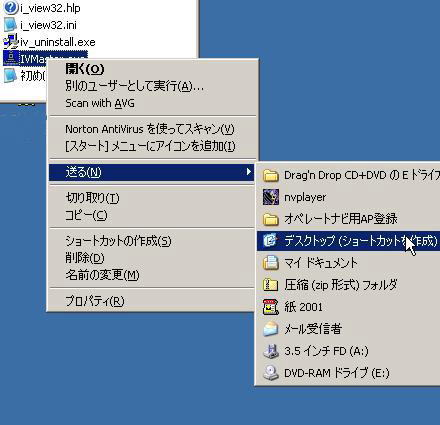
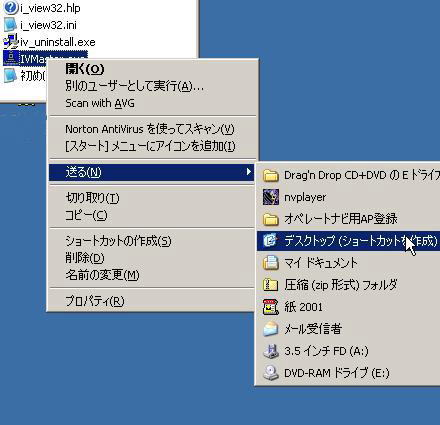
デスクトップに作成した2つのショーットカットのアイコンができました。
IVMasterのアイコンをクリックして起動します。
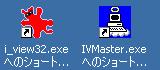
IVMasterのアイコンをクリックして起動します。
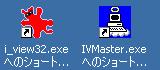
操作画面の説明は「初めによんでね.txt」の説明を引用させていただいています。
起動画面です。
①
まずはじめに、『拡張子』の中から、右クリックメニューを追加したい拡張子をチェックしてください。
次にタブを選択して『設定』ボタンを押すことによりメニューを追加していきます。
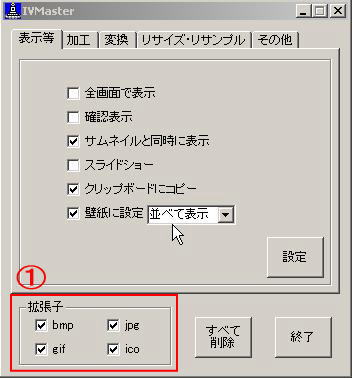
①
まずはじめに、『拡張子』の中から、右クリックメニューを追加したい拡張子をチェックしてください。
次にタブを選択して『設定』ボタンを押すことによりメニューを追加していきます。
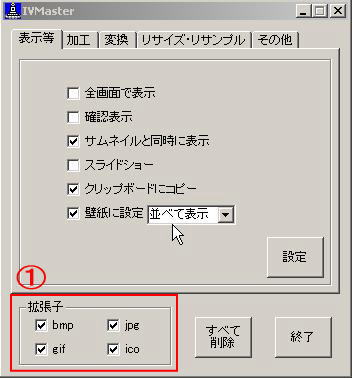
②表示タブ
『全画面で表示』
IrfanView32を起動して、ファイルを全画面で表示。
『確認表示』
メニューバー・ツールバー・ステータスバーが無い状態で、 IrfanView32を起動し、ファイルを表示。
『サムネイルと同時に表示』
IrfanView32を起動してファイルを表示し、 同じフォルダをサムネイルウィンドウで開いて表示。
『スライドショー』
同じフォルダ内のファイルを名前で順に並べてスライドショーを開始する。
『クリップボードにコピー』
画像をクリップボードにコピー。 ファイルをコピーするわけではない。
『壁紙に設定』
画像を壁紙に設定。『中央に』『並べて』『拡大して』が選択可。
好みの設定にして、設定ボタンを押します。
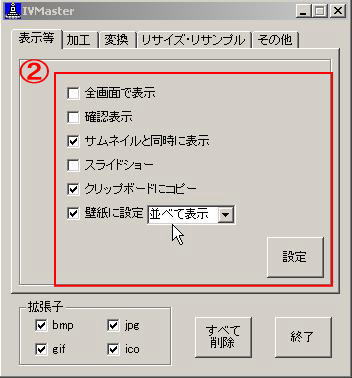
『全画面で表示』
IrfanView32を起動して、ファイルを全画面で表示。
『確認表示』
メニューバー・ツールバー・ステータスバーが無い状態で、 IrfanView32を起動し、ファイルを表示。
『サムネイルと同時に表示』
IrfanView32を起動してファイルを表示し、 同じフォルダをサムネイルウィンドウで開いて表示。
『スライドショー』
同じフォルダ内のファイルを名前で順に並べてスライドショーを開始する。
『クリップボードにコピー』
画像をクリップボードにコピー。 ファイルをコピーするわけではない。
『壁紙に設定』
画像を壁紙に設定。『中央に』『並べて』『拡大して』が選択可。
好みの設定にして、設定ボタンを押します。
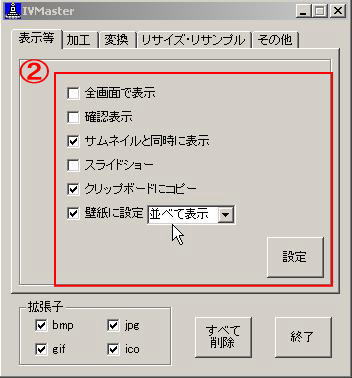
『加工』タブです。
好みの設定にして、設定ボタンを押します。
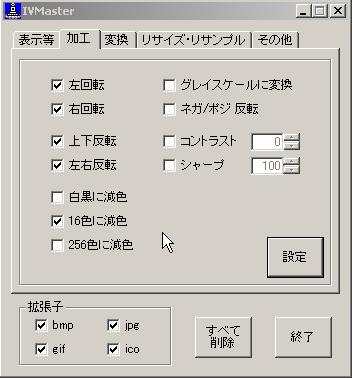
IVMaster IrfanView32をさらに便利にするソフト使い方へ
好みの設定にして、設定ボタンを押します。
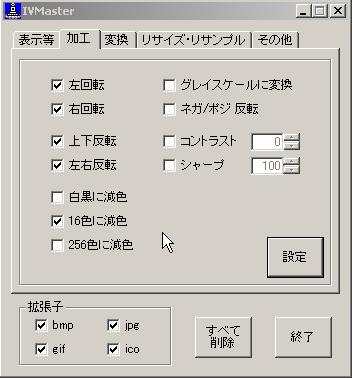
おすすめコンテンツ
© 2003–2015PC元気COM